Elimine el bloqueo de activación en el iPhone
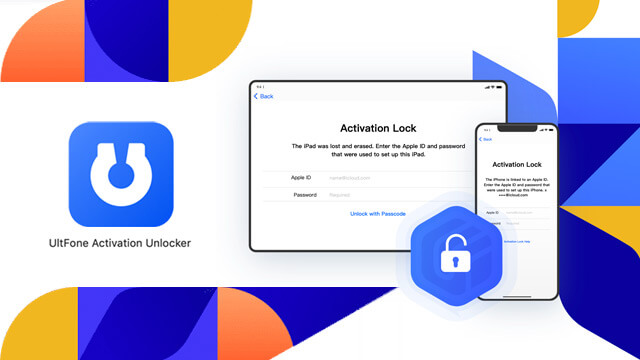
UltFone Activation Unlocker, es la mejor solución desbloquear un iPhone bloqueado por iCloud, restaurar iPhone bloqueado por iCloud, evitar el bloqueo de activación de iCloud en el iPhone, iPad e iPod Touch.
En el 2014, Apple incorporó en sus dispositivos, el bloqueo de activación de iCloud. Una poderosa herramienta, que protege a todos los dispositivos de la compañía, en caso de pérdida o robo.
Los mecanismos de seguridad que Apple maneja hoy en día, cuentan con avanzadas tecnologías que imposibilita, que personas ajenas puedan acceder a sus dispositivos.
¿Qué significa el bloqueo de activación o bloqueo de iCloud?
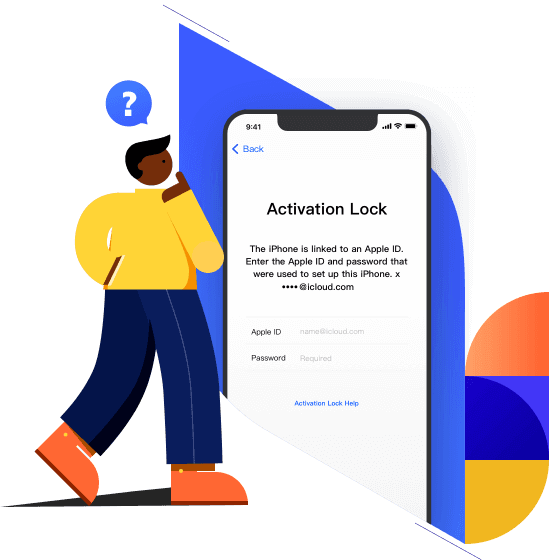
Hay que tener en cuenta, que cuando el usuario activa la función “Buscar mi iPhone” en su dispositivo, su Apple ID se almacena en los servidores de la compañía. Hecho que impide que terceros puedan acceder, borrar o desactivar esta función, si no disponen de un código.
Esto implica, que no se podrá hacer uso de un dispositivo de segunda mano, que tenga activada esta función. Cabe mencionar también, que si borras tu dispositivo sin cerrar la sesión de iCloud, el bloqueo de activación permanecerá vigente.
Es por ello, que hoy vamos a hablarles de UltFone Activation Unlocker, una profesional y eficaz herramienta que le permitirá:
- Evitar el bloqueo de activación de iCloud, en el iPhone/iPad/iPod Touch.
- Desactivar «Buscar mi iPhone», sin contraseña.
- Desbloquear el Apple ID sin contraseña, en todos los dispositivos iOS [Sin Jailbreak].
- Tu iPhone/iPad no podrá ser rastreado, ni bloqueado por el usuario anterior o Apple ID.
- Ingresar un nuevo Apple ID en tu dispositivo.
¿Cómo usar UltFone Activation Unlocker?
- Paso 1: Descargue el programa en los ordenadores Windows como Mac.
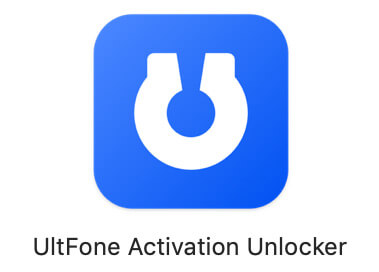
- Paso 2: A continuación, seleccione una función:
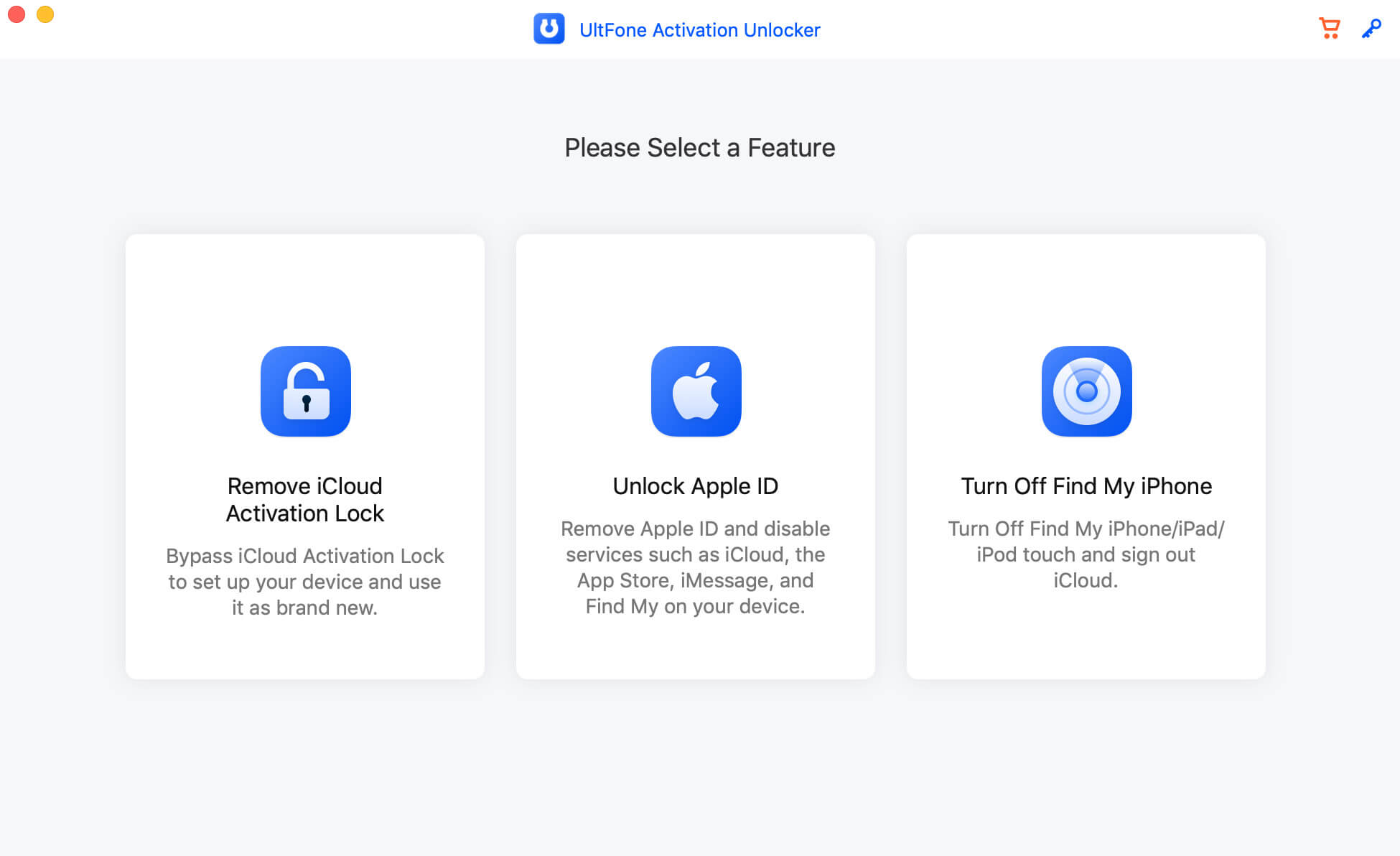
- Paso 3: Luego haga click en «Start» para comenzar.
- Paso 4: Lea atentamente el acuerdo y haga clic en «Siguiente» para continuar.
- Paso 5: Conecte su dispositivo al ordenador mediante un cable USB.
-
-
Remove iCloud Activation Lock:
Elimina el bloqueo de activación de iCloud para configurar su dispositivo y utilizarlo como si fuera nuevo.
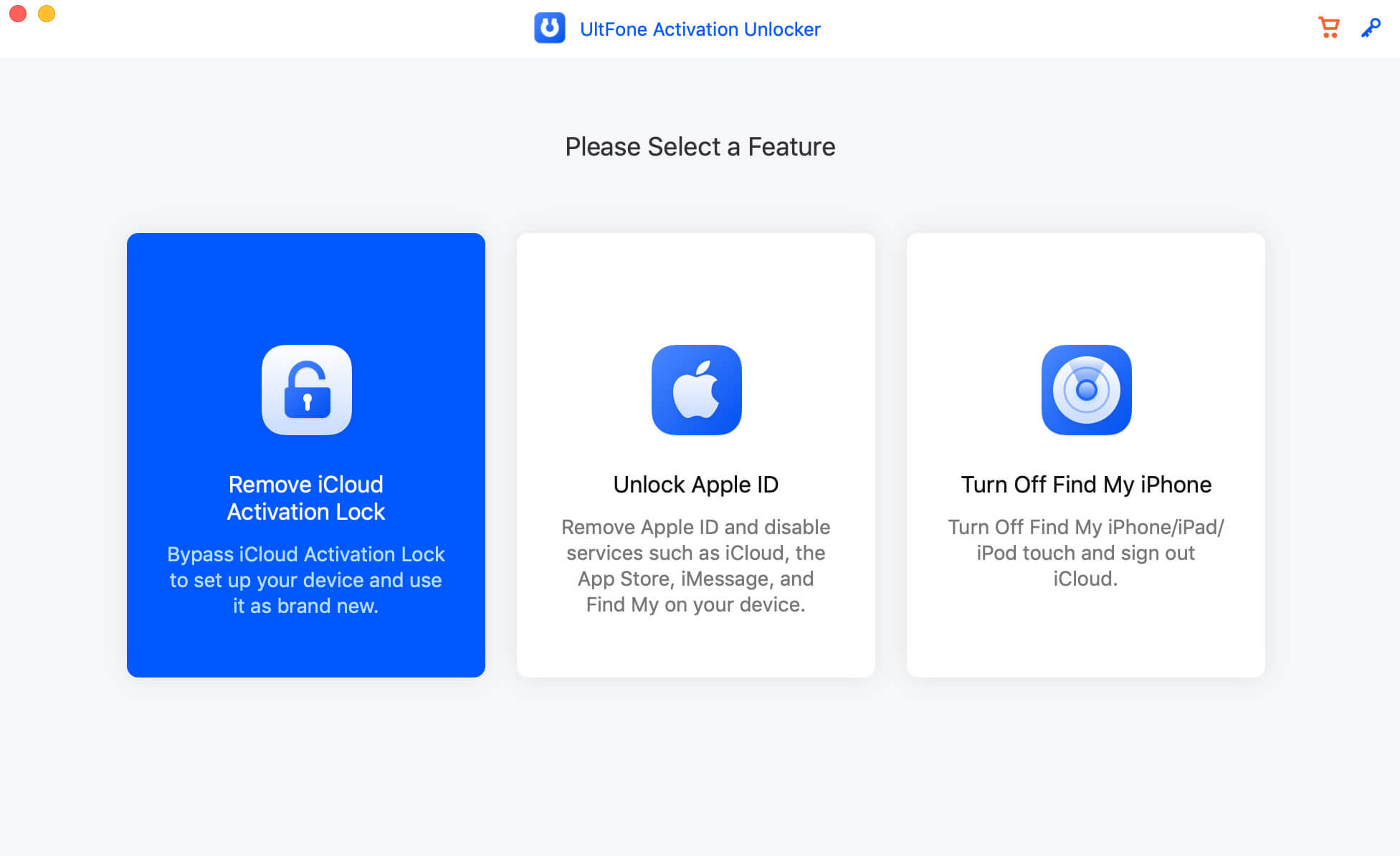
- El proceso para eliminar el bloqueo de activación de iCloud, no tomará mucho tiempo. Por favor, espere pacientemente a que se complete.
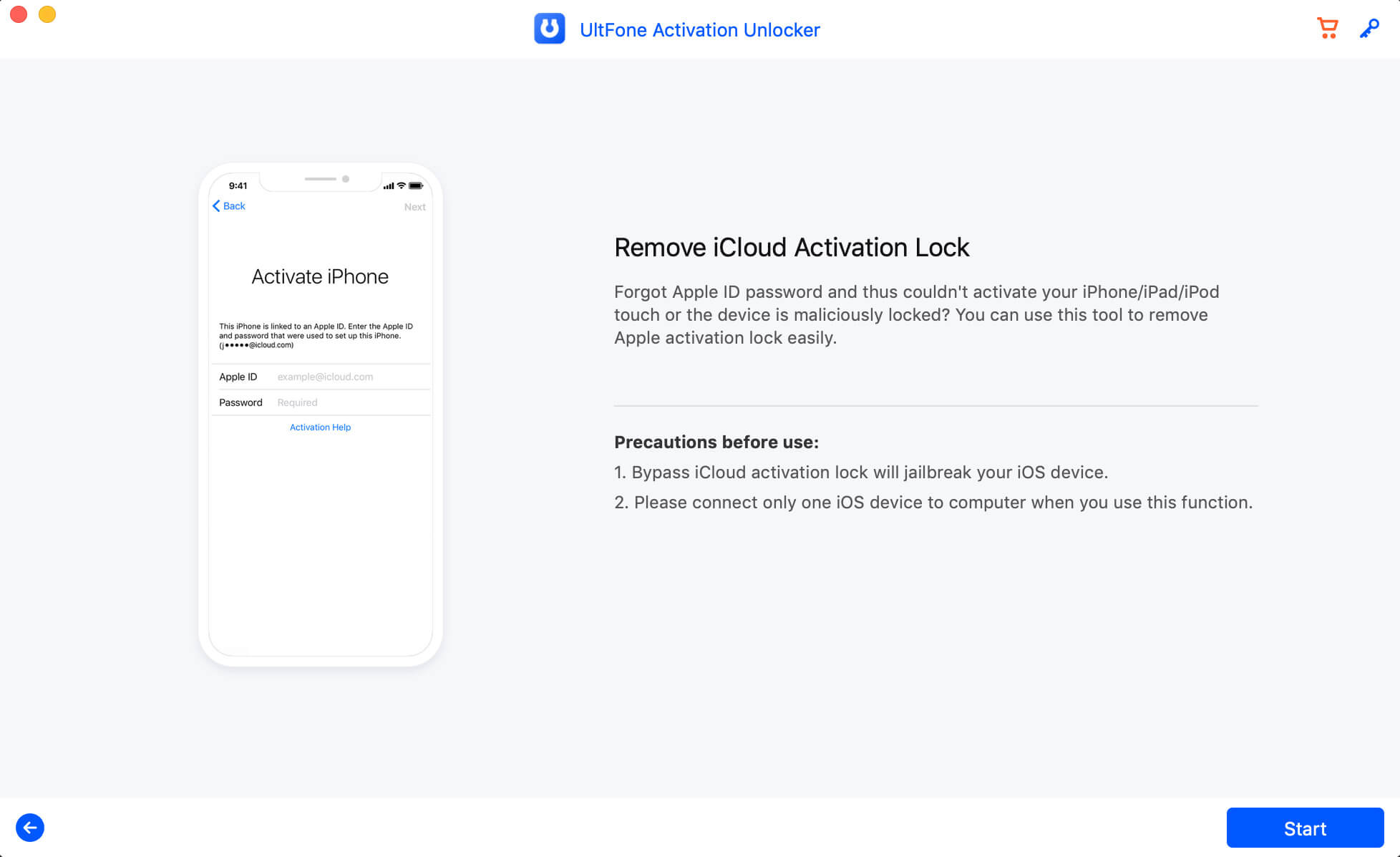
- Lea atentamente el acuerdo, y haga click en «Siguiente» para continuar.
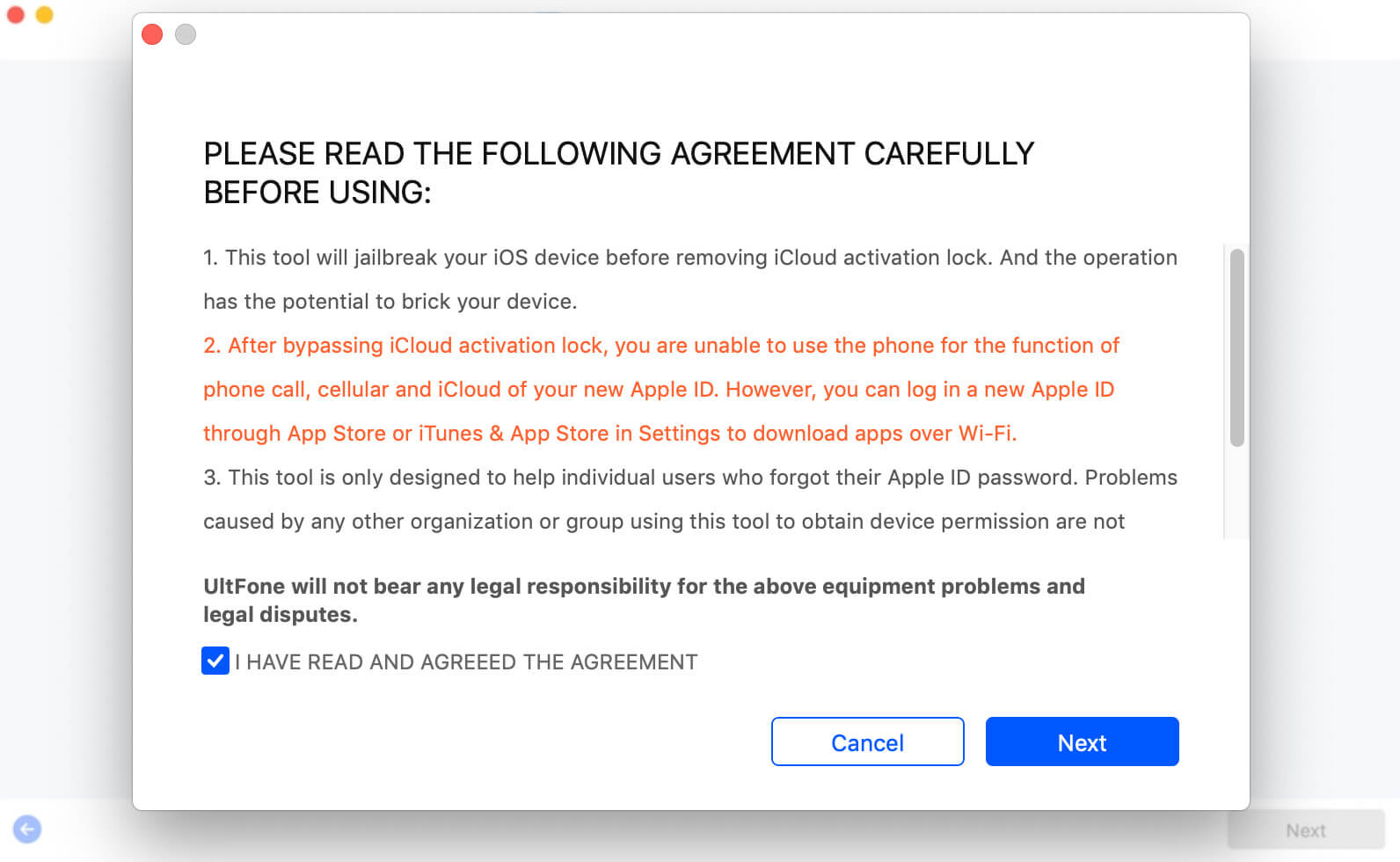
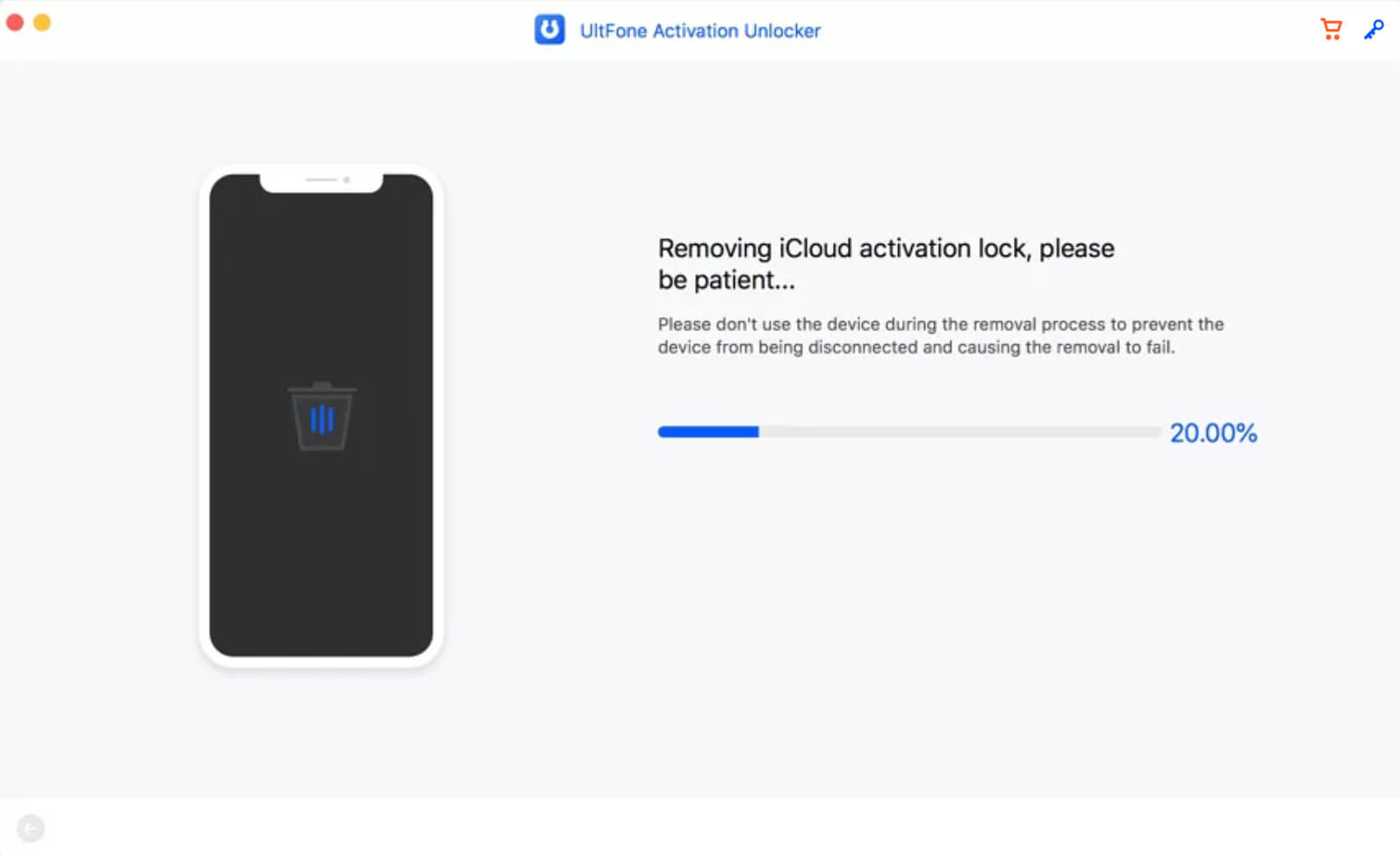
- Felicitaciones. Has eliminado con éxito el bloqueo de activación de iCloud de tu dispositivo. Ahora podrás iniciar sesión con un nuevo Apple ID, a través del App Store o iTunes & App Stores en > Ajustes para descargar aplicaciones, a través de Wi-Fi.
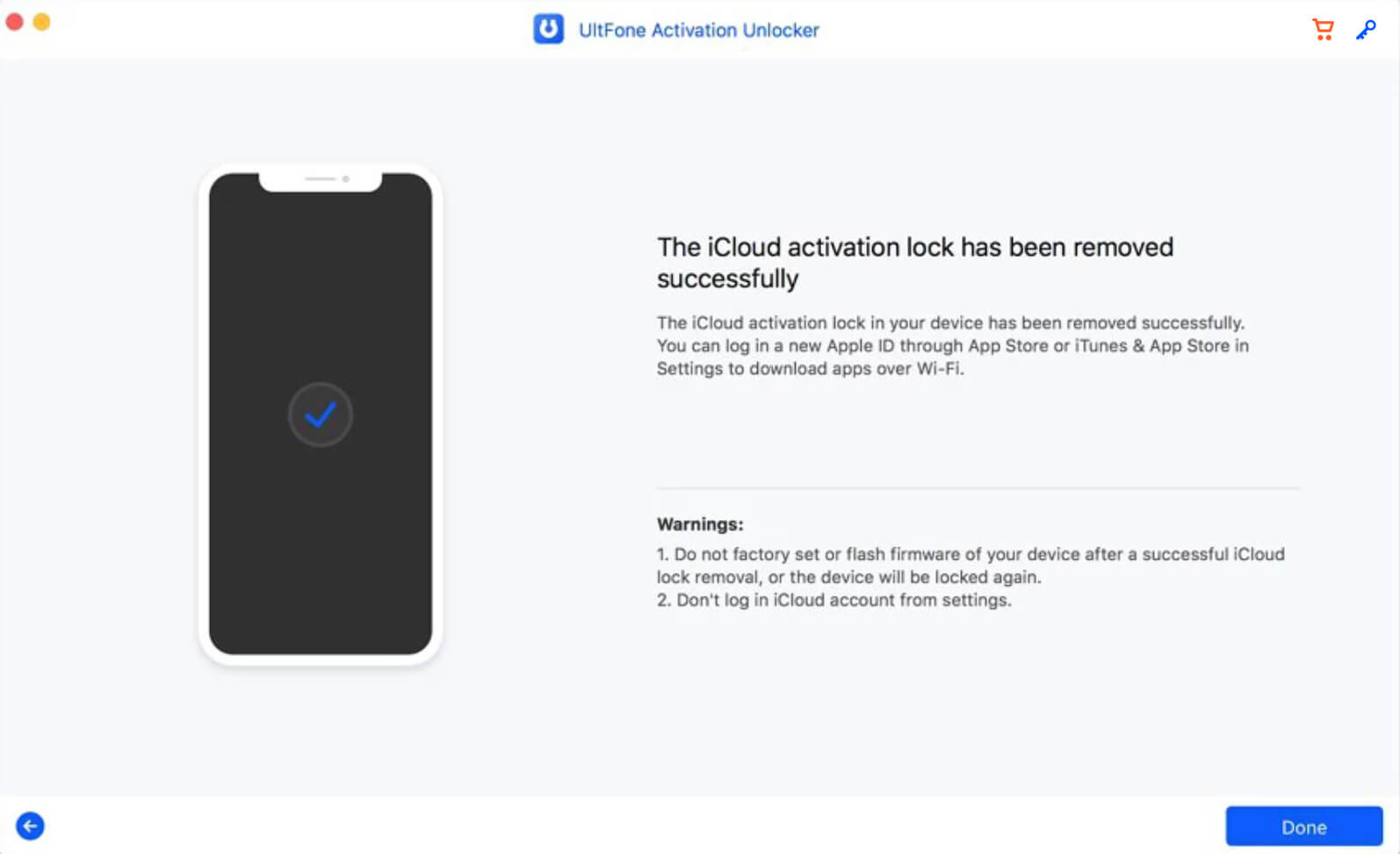
- El proceso para eliminar el bloqueo de activación de iCloud, no tomará mucho tiempo. Por favor, espere pacientemente a que se complete.
-
Unlock Apple ID:
Elimina el Apple ID y desactiva servicios como iCloud, App Store, iMessage y Find My. Restablezca su dispositivo, a los ajustes de fábrica.
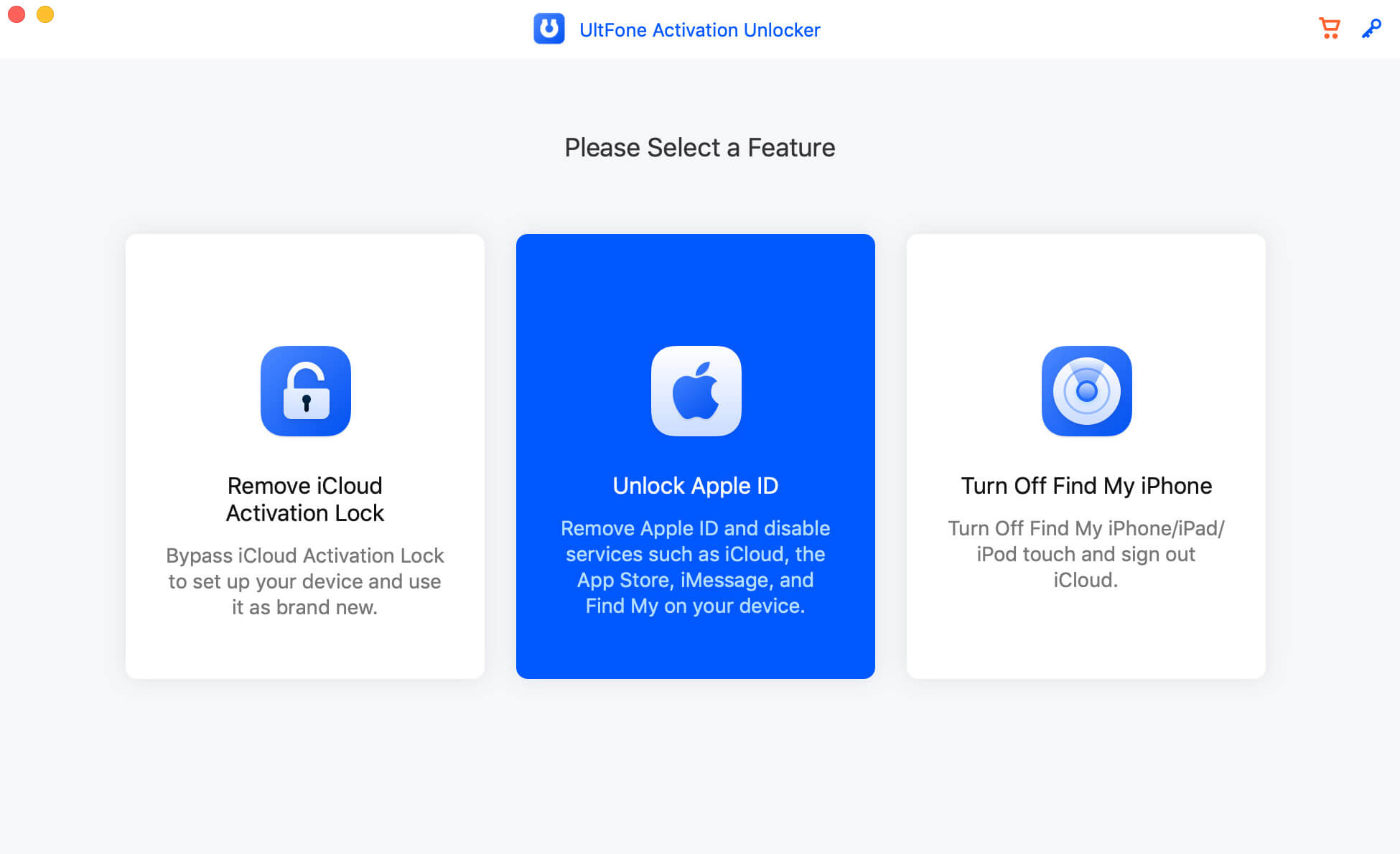
- Conecta tu dispositivo al ordenador mediante un cable USB.
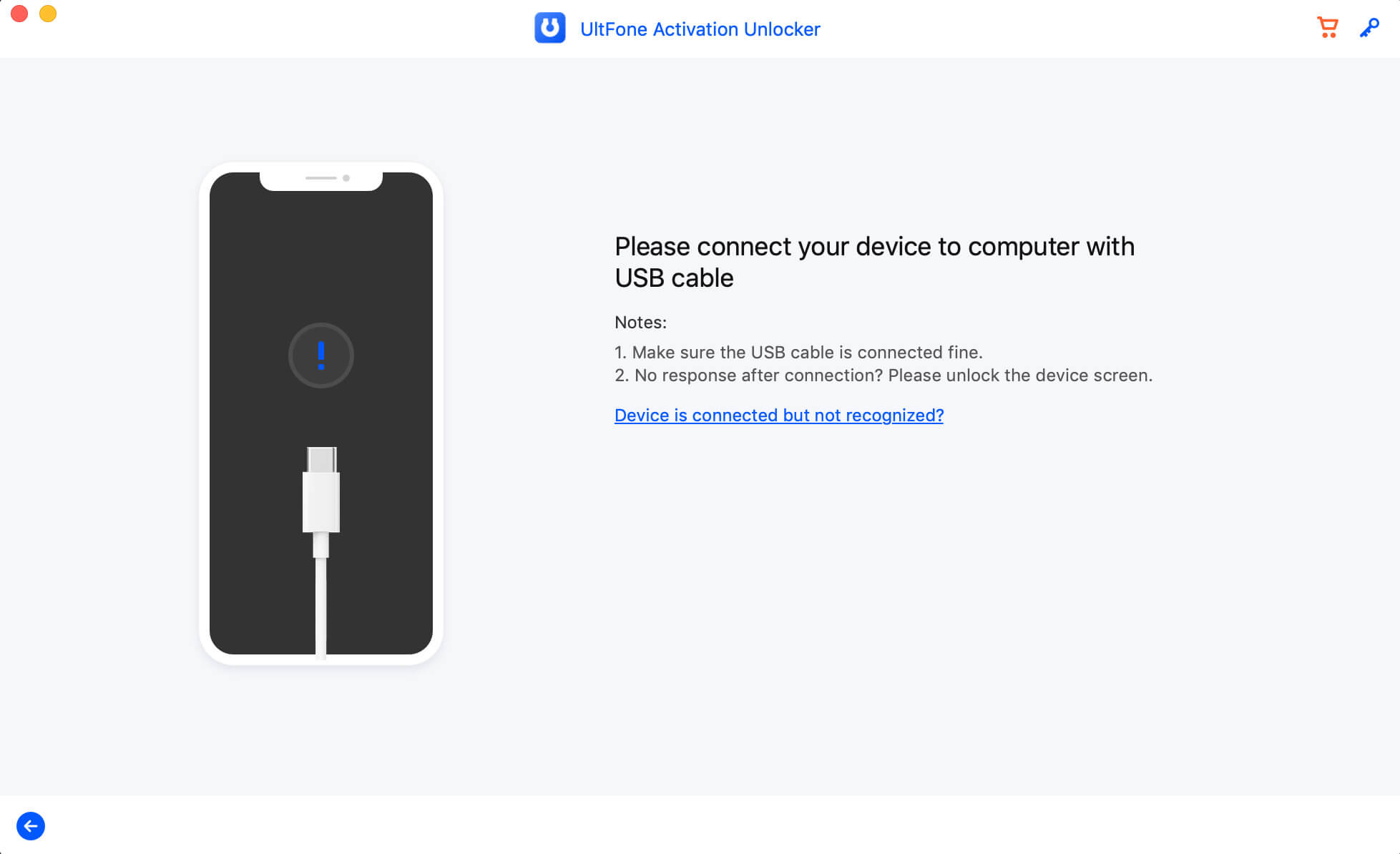
- Confíe en la computadora su iDevice.
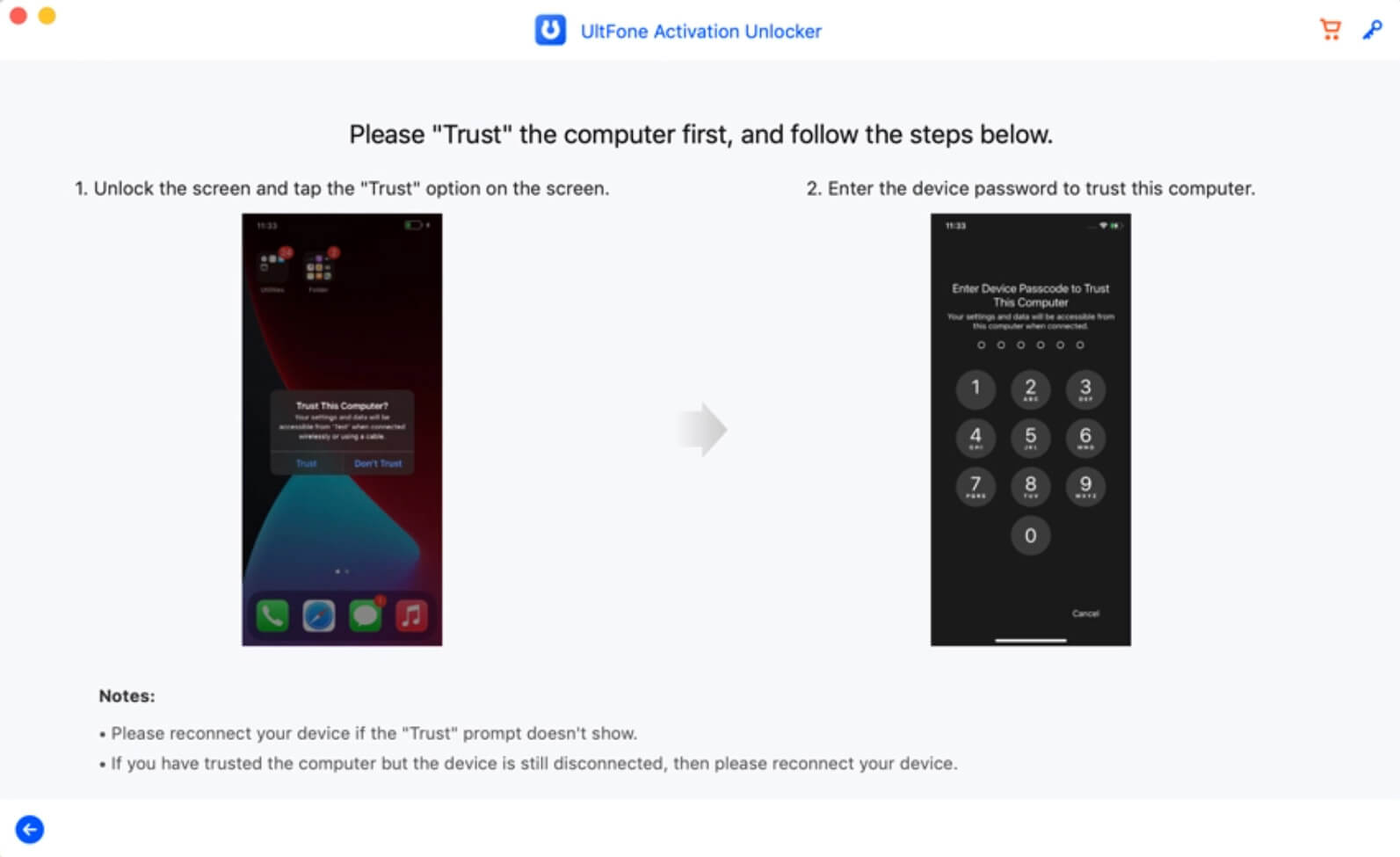
- Inicie Unlock Apple ID (Desbloquear el Apple ID).
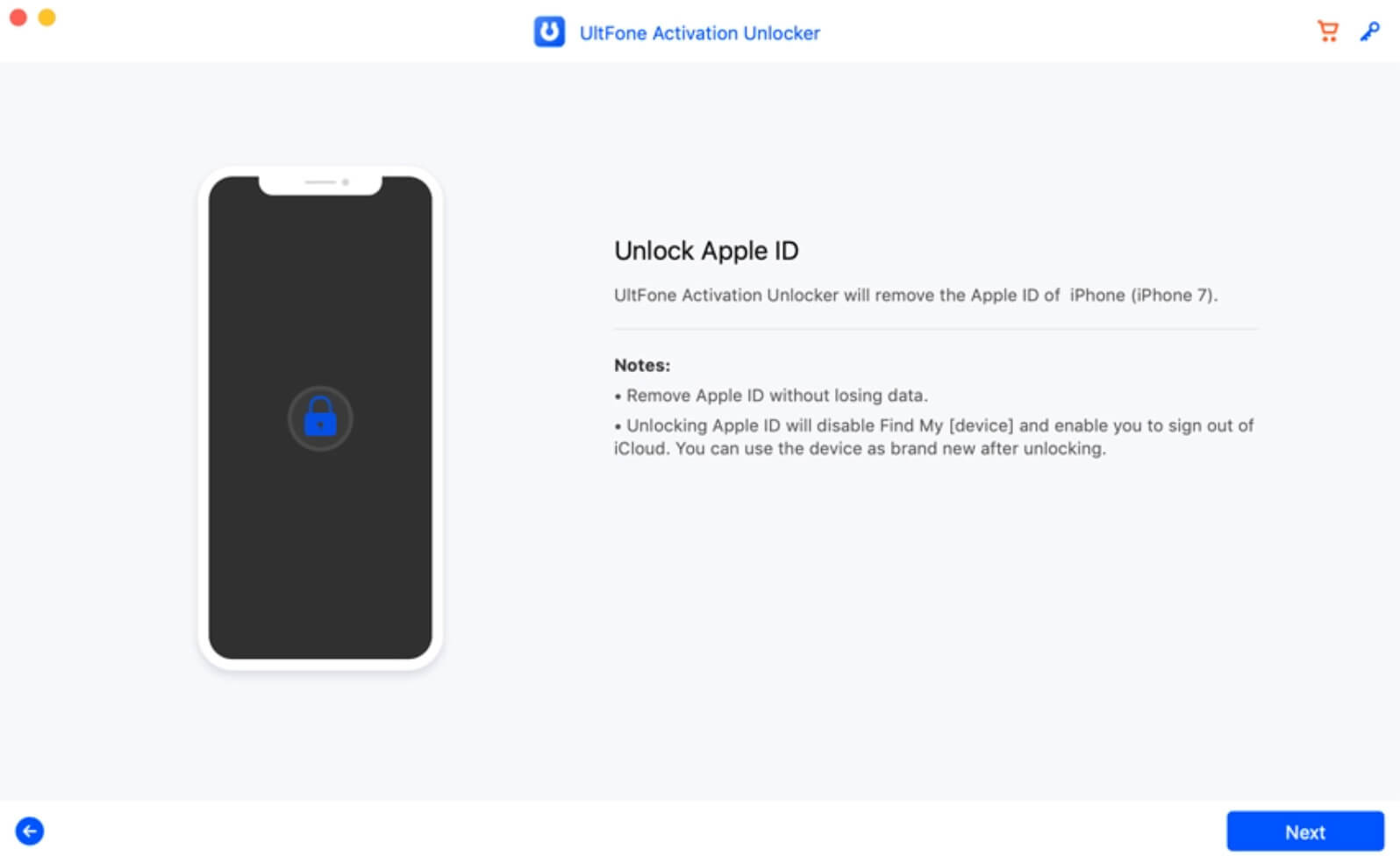
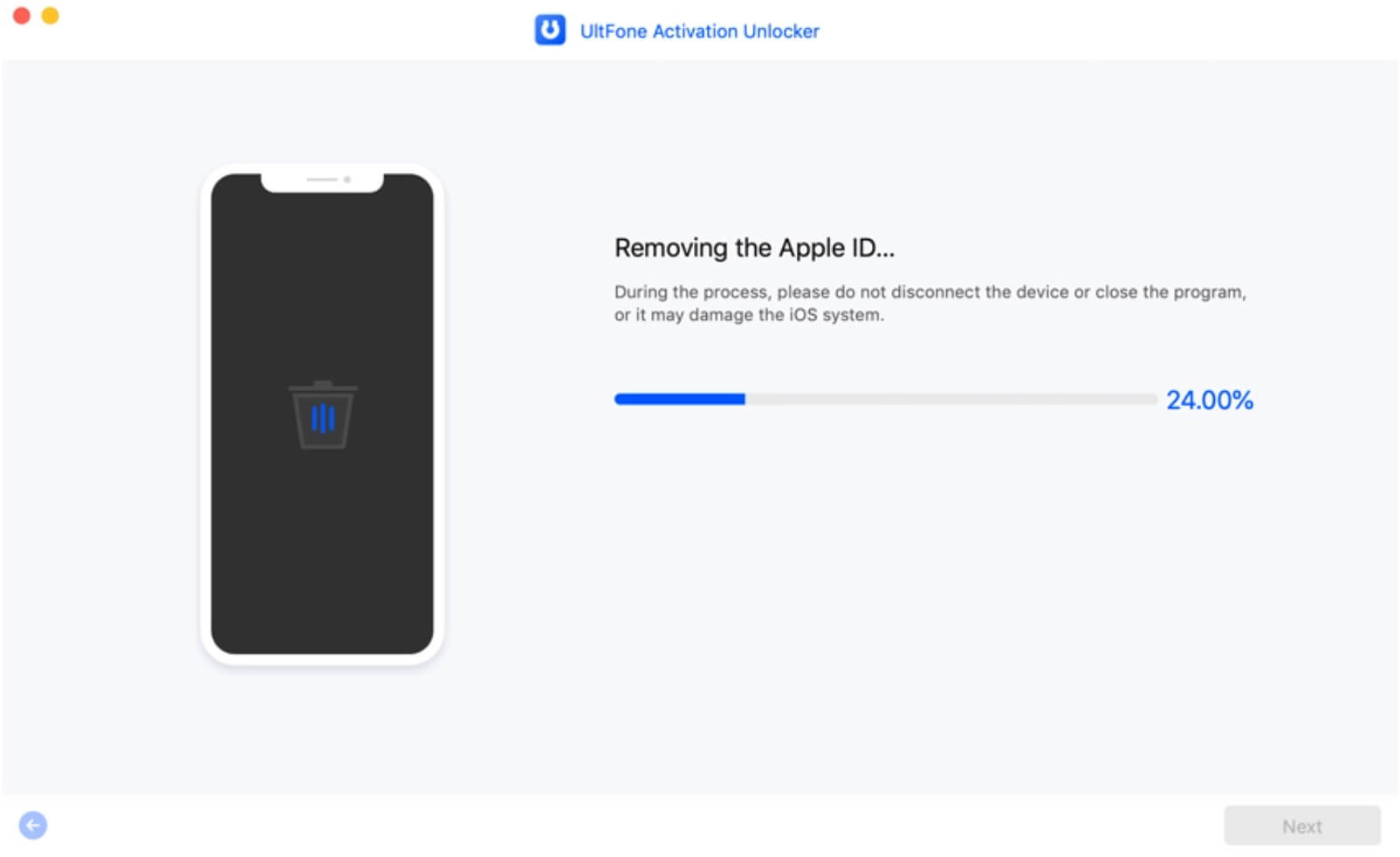
- Una vez completados todos los preparativos anteriores, ya puedes pasar a desbloquear el ID de Apple.
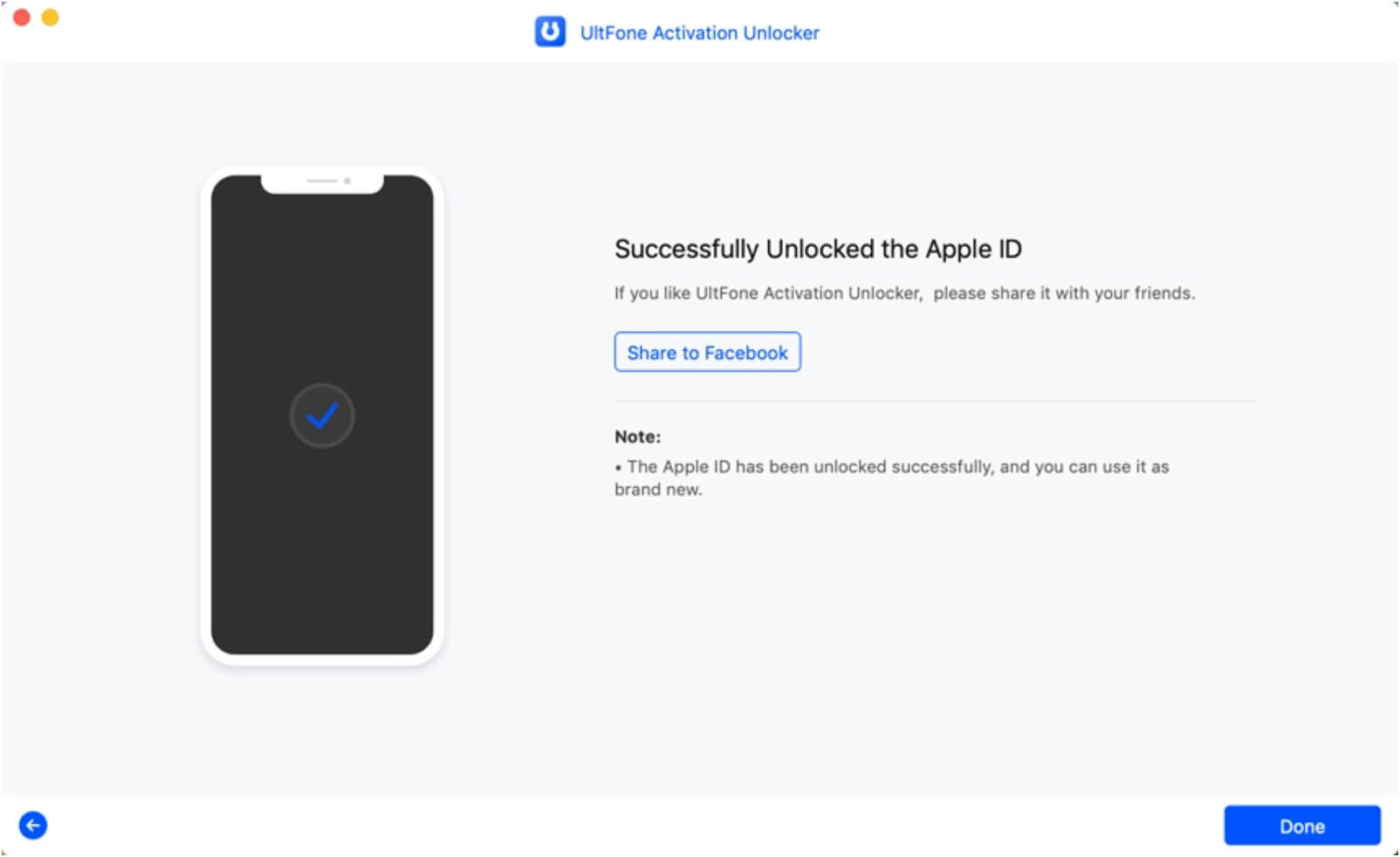
- Conecta tu dispositivo al ordenador mediante un cable USB.
-
Turn Off Find My iPhone:
Desactiva Buscar mi iPhone/iPad/iPod Touch y cierra la sesión de iCloud.
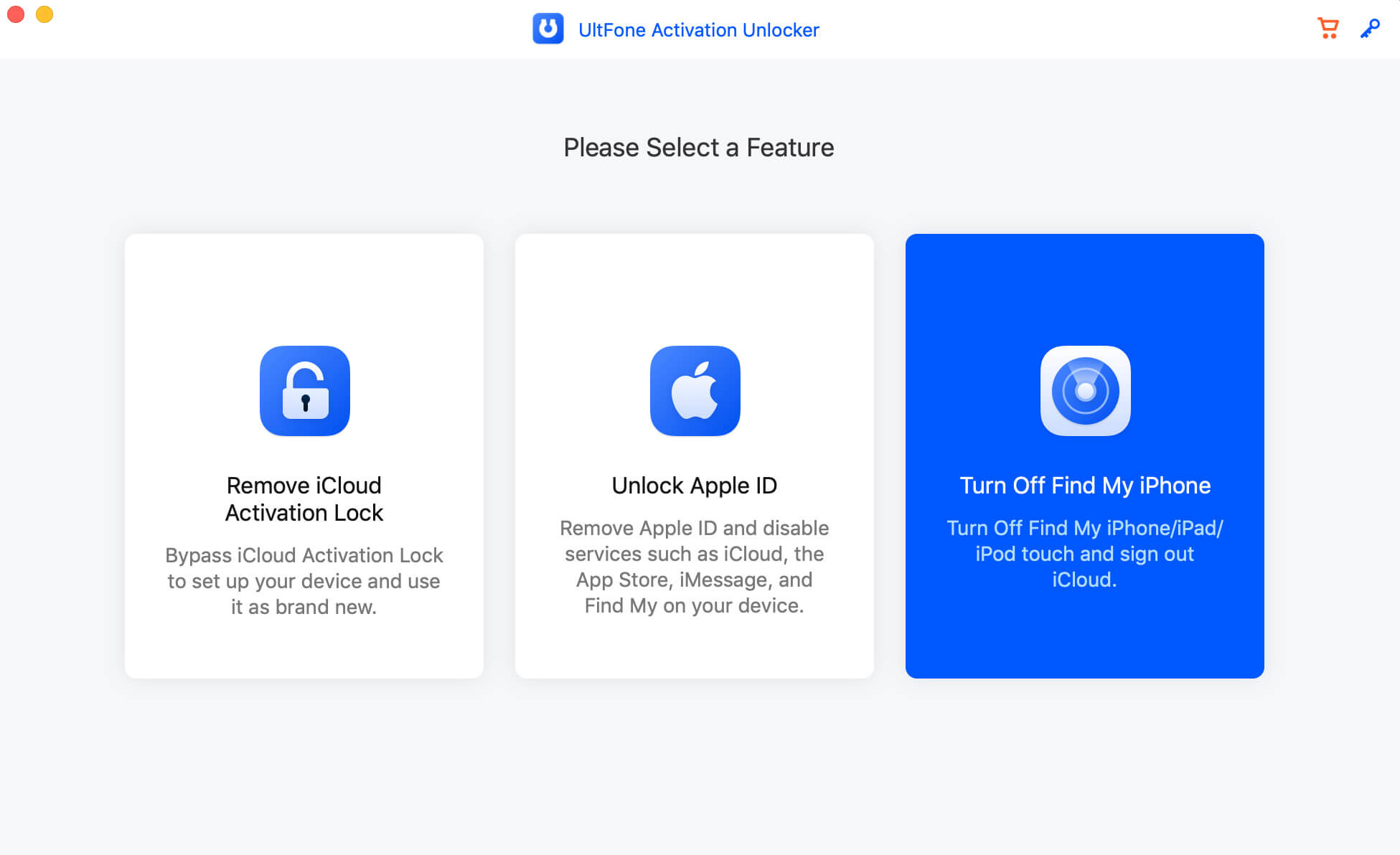
- Conecte su dispositivo a un ordenador con un cable USB, luego seleccione desactivar «Find My iPhone» en la interfaz principal.
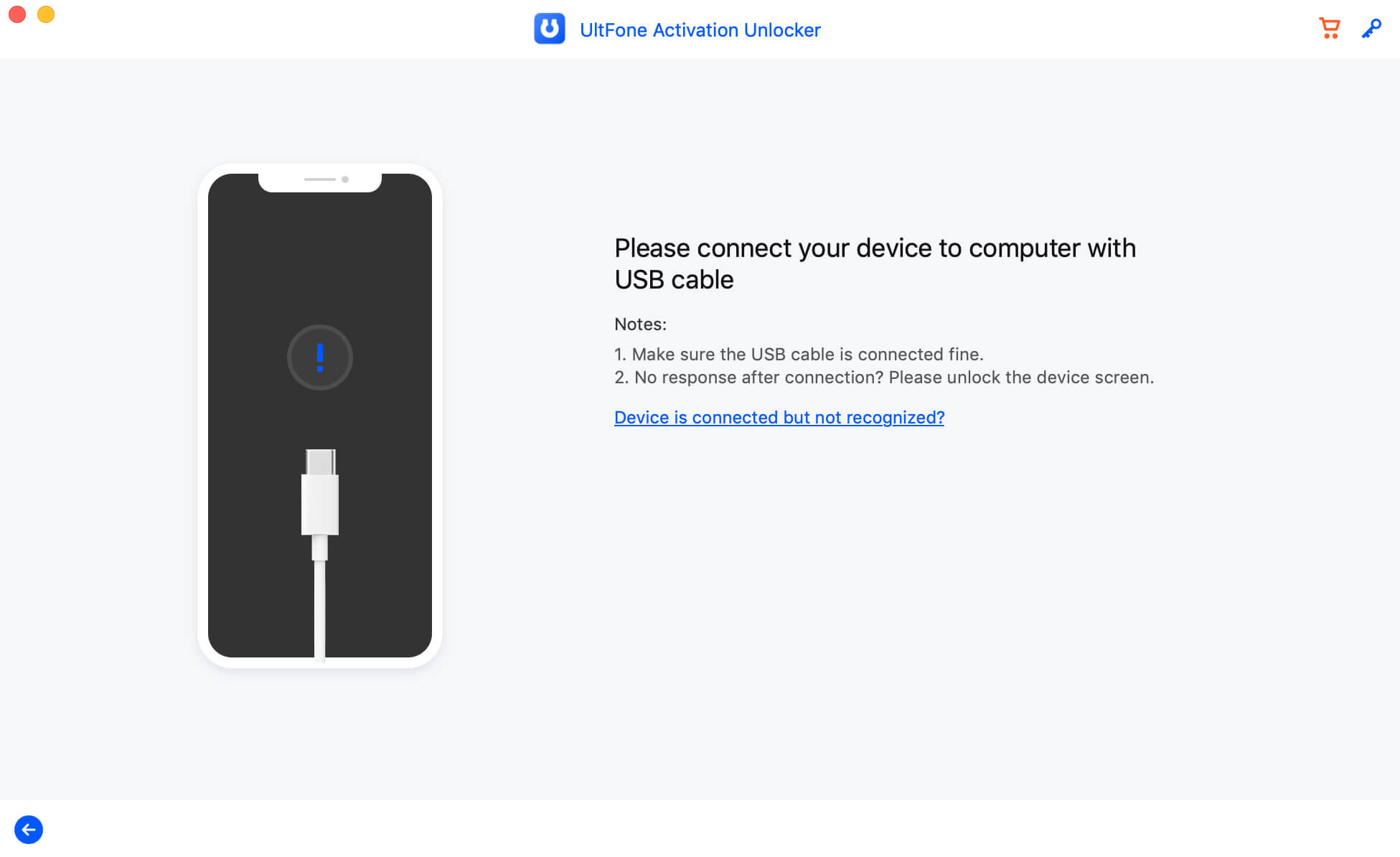
-
Confíe en la computadora su iDevice.
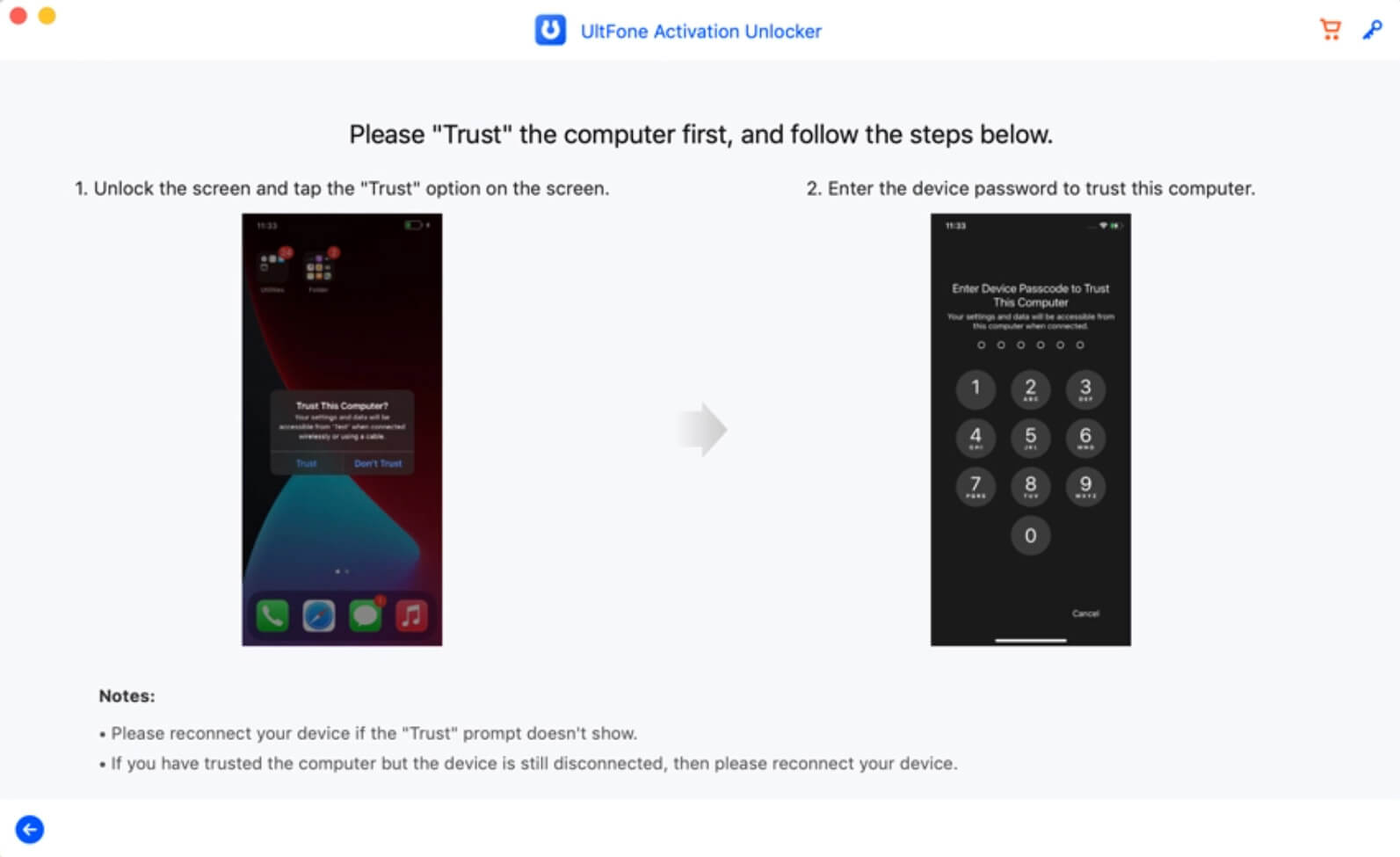
-
Para iOS 11.4 y superior:
-
- Conecte su dispositivo a un ordenador con un cable USB, luego seleccione desactivar «Find My iPhone» en la interfaz principal.
-
1. Haz clic en Siguiente para continuar.
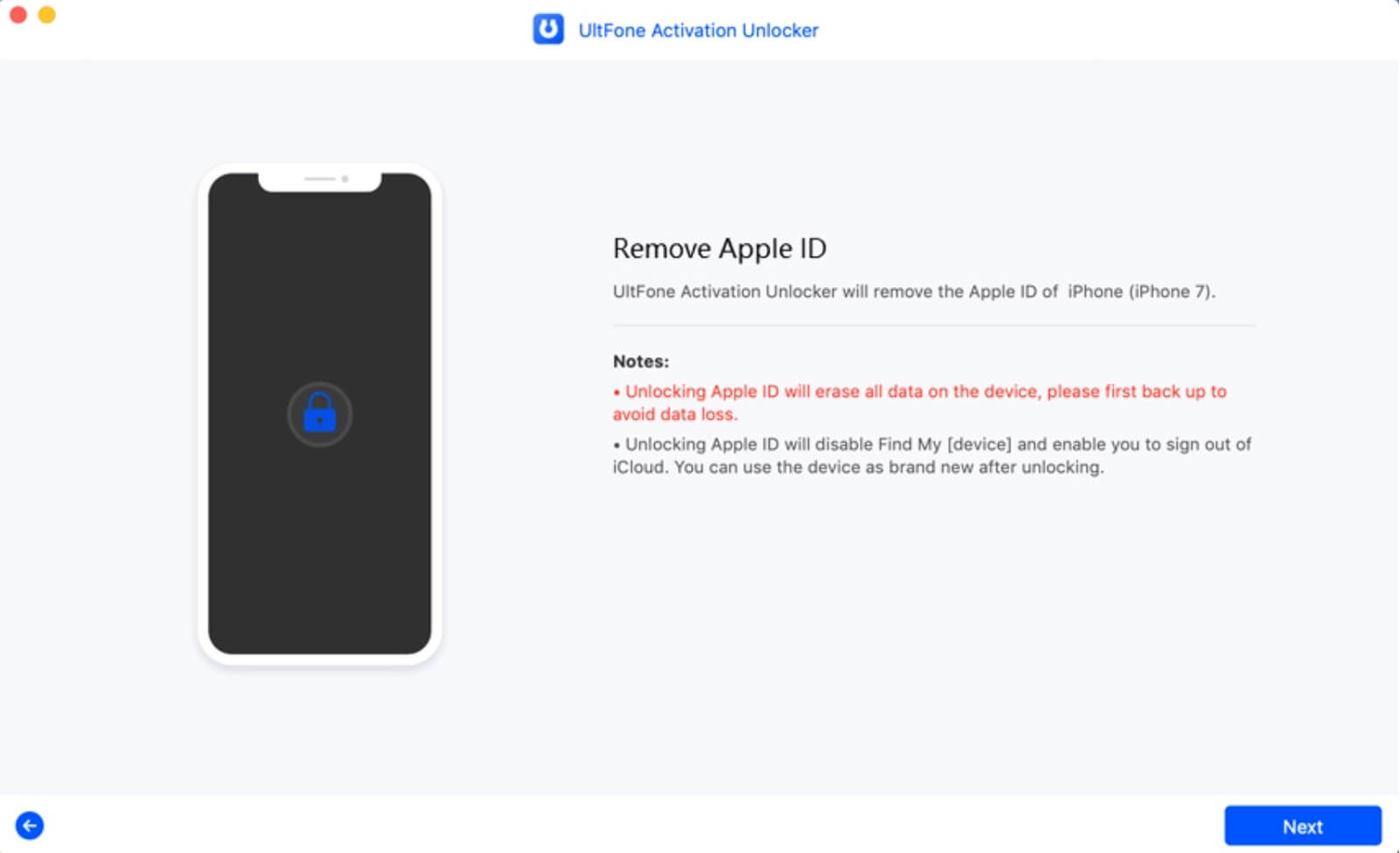
2. Siga las instrucciones en pantalla para configurar su dispositivo.
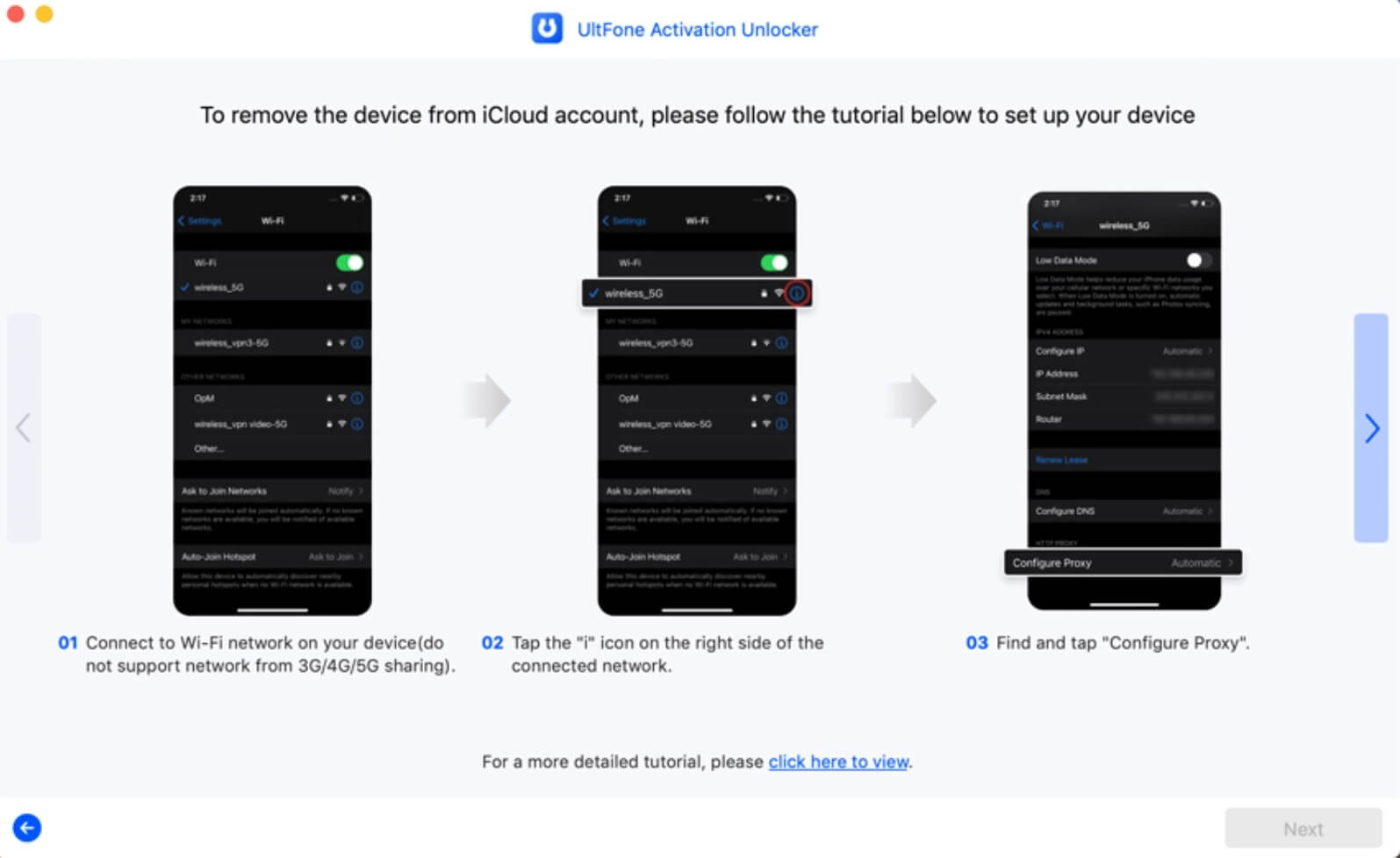
3. Ahora el programa comenzará a eliminar «Find My» de su dispositivo.
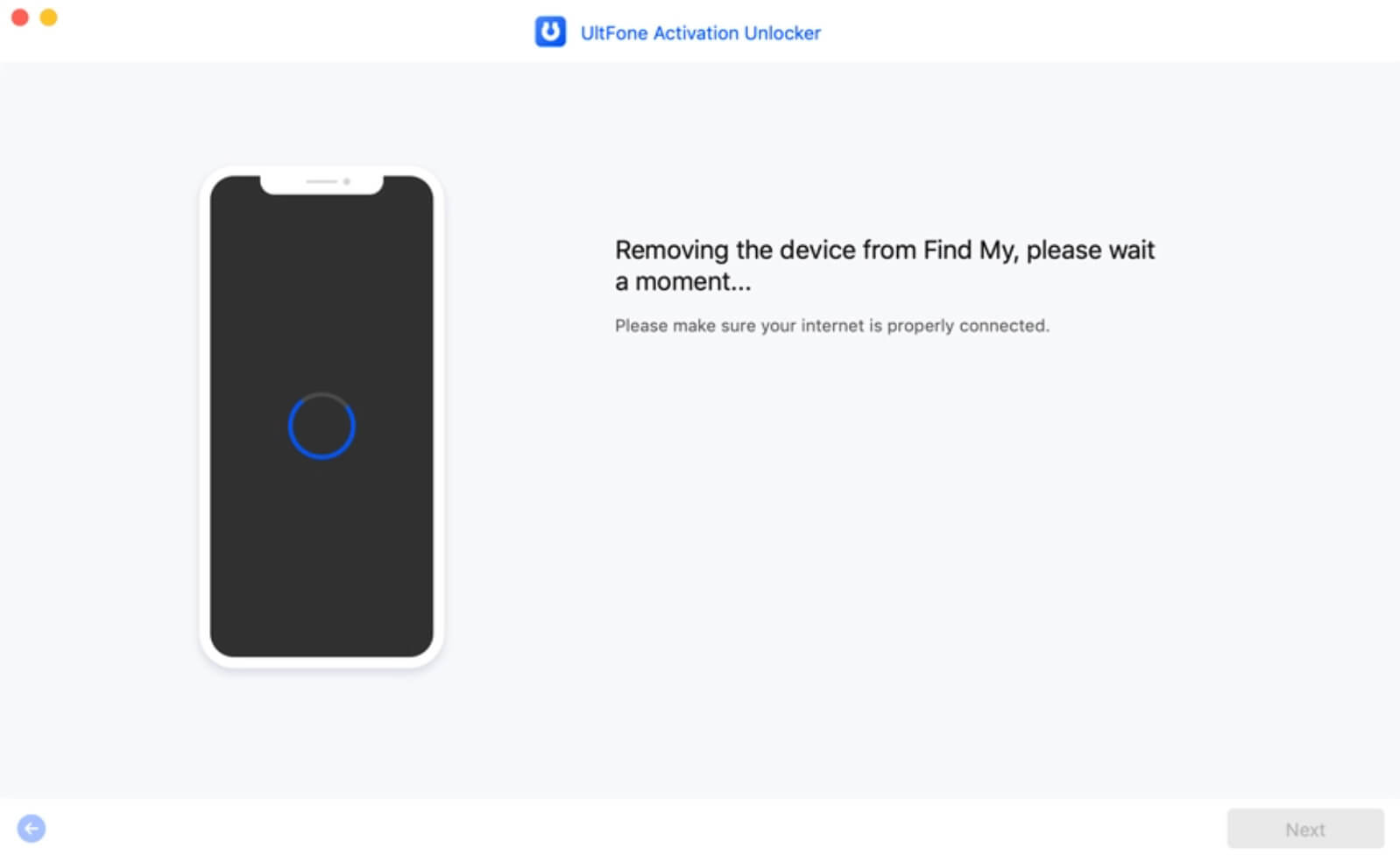
4. Compruebe el estado de «Find My» en su dispositivo.
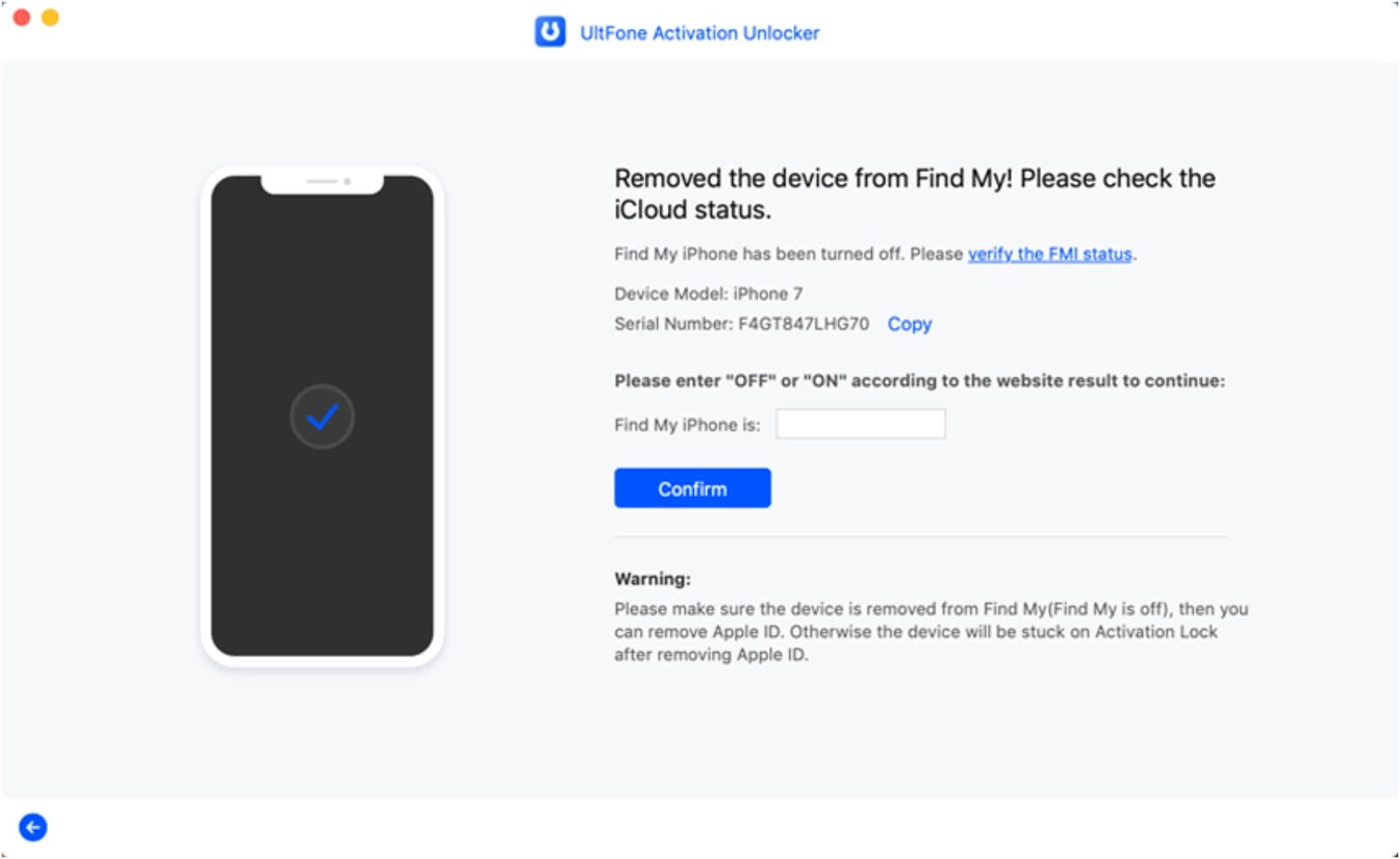
Nota: Si el estado de Find My sigue activado, por favor, inténtelo de nuevo hasta que se desactive con éxito.
Por favor, siga eliminando el Apple ID, de lo contrario su dispositivo se quedará atascado, en la pantalla de bloqueo de activación.
-
-
-
-
Para versiones de iOS inferiores a iOS 11.4:
-
-
-
Nota: Si su dispositivo está ejecutando iOS 10.2/11.3, no se perderán datos después de desactivar «Find My».
Si su dispositivo está ejecutando una versión de iOS anterior a iOS 10.2, todos sus datos se borrarán después de desactivar «Find My».
1. Igualmente, haz clic en «Siguiente» para continuar.
2. Restablece manualmente todos los ajustes de su dispositivo.
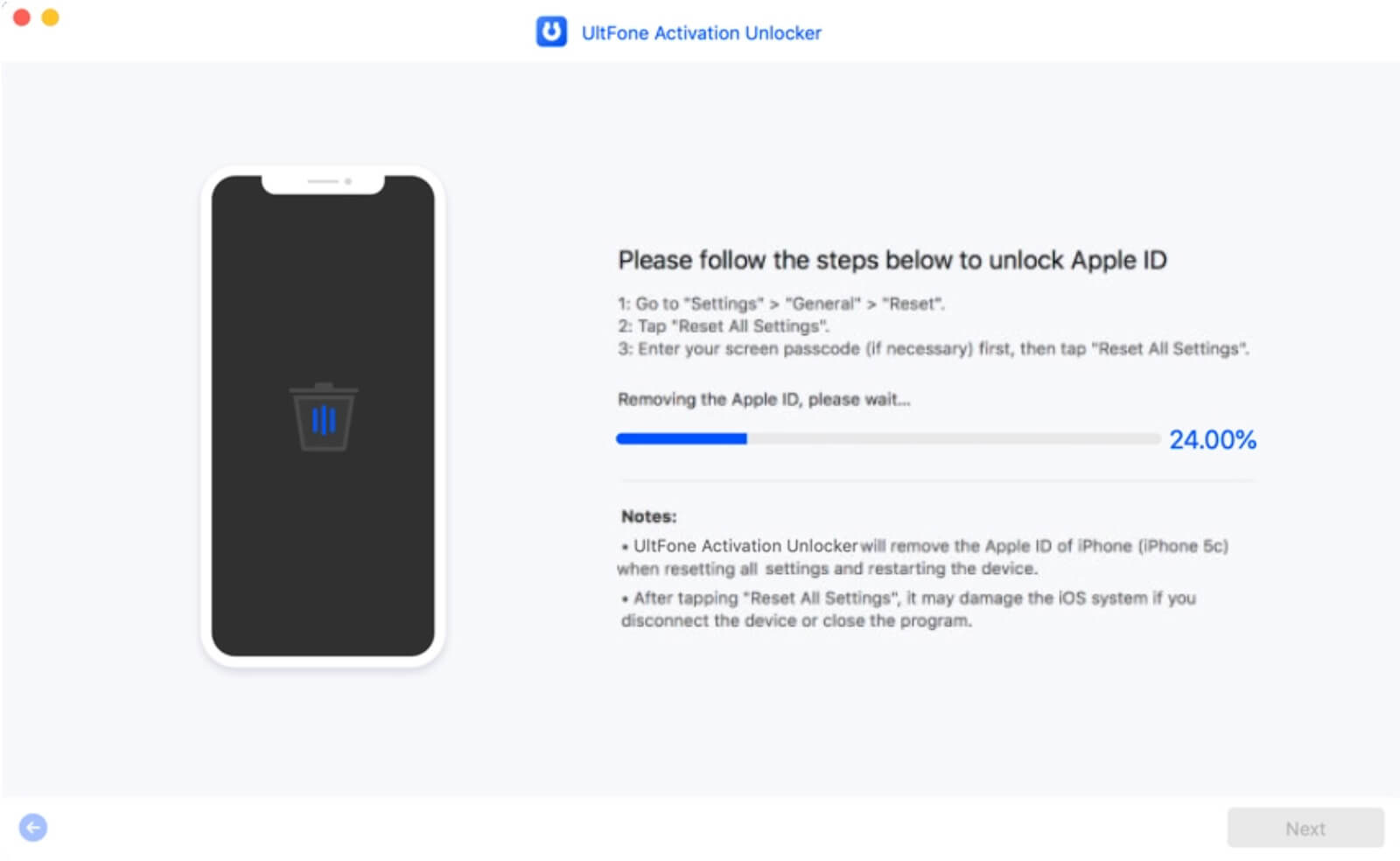
En este proceso puntualmente, le recomendamos esperar un tiempo para eliminar el Apple ID.
Precios:
- Licencia de 1 mes por $45.95 :
- Para 5 dispositivos, y 1 Mac.
- Licencia de 1 año por $59.95:
- Para 5 dispositivos, y 1 Mac.
- Licencia de por vida por $69.95:
- Para 5 dispositivos, y 1 Mac.
Al comprar UltFone Activation Unlocker (para Mac) usted obtendrá:
- 30 días de garantía para la devolución de su dinero.
- Soporte al cliente gratuito.
- El código de licencia será enviado en minutos.
- Toda compra es 100% segura y su privacidad está protegida.
- No hay virus, ni malware.
- UltFone proporciona un servicio de correo electrónico instantáneo, dentro de las 24 horas por nuestro equipo profesional de atención al cliente.




